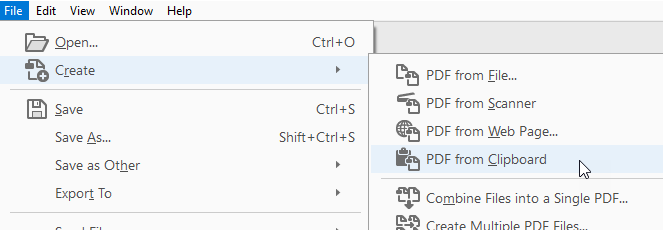Szóval problémát fűztem azon a napon, amikor egy PDF-fájlt át kellett másolnom, és be kellett illesztenem egy prezentációba, amit csinálok. A probléma az volt, hogy nem tudtam másolni a szöveget! Hmm, azt gondoltam, valami hülyeséget kell csinálnom, mivel eléggé biztos vagyok benne, hogy előzőleg egy PDF-fájlt másoltem.
Szerencsére nem voltam olyan hülye, a PDF fájlnak több oldala volt a beolvasott PDF-fájlba beolvasott bitképfájlok. Tehát nem a tényleges szöveg volt. Másodszor, ahol létezik olyan tényleges szöveg, amelyet rendesen lehet másolni, ennek a PDF-nek valamilyen biztonsági jogosultsága volt rajta, így a tartalom másolása nem megengedett! Grrrr!
Még mindig szükségem volt erre a szövegre, és meg akartam találni a módját. Ebben a cikkben megismerkedhetek a szöveg másolásának egyszerű módjával, ha a dokumentum nem védett, és a szöveg nem szkennelt kép. Azt is elmagyarázom, hogy mit kell tennie a trükkös forgatókönyvben, ahol nem megengedett a szöveg másolása. Ez nem ideális megoldás, de jobb, mint a semmi, különösen, ha sok szöveget kell másolnod. Még ha meg is tudod menteni magát, hogy manuálisan 80% -ot írsz, ez remek!
Szöveg kiválasztása PDF-ben
Az Adobe Readerben, ha a szöveg másolható, meg kell tennie a kiválasztást, és kattintson a jobb egérgombbal, majd válassza a Másoláslehetőséget.
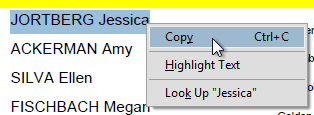
akkor Eszközök, majd Szöveg kiválasztása
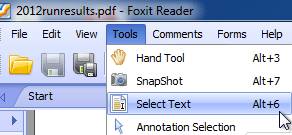
ha képes volt erre, akkor nem fogja olvasni ezt a bejegyzést! De csak abban az esetben, ha kiválasztja a szöveget. Mostantól kezdve a szöveg vagy a PDF fájlok másolásához használt szigorúbb kérdésre.
Az OCR használata a PDF szöveg másolásához
Gyorsan ellenőrizheti, hogy a PDF-fájl az Adobe Olvasó a címsorban, és a SECUREDkifejezéssel keres.
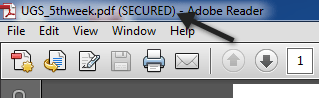
majd a Védelem, majd a Biztonsági tulajdonságokparancsra kattintva.
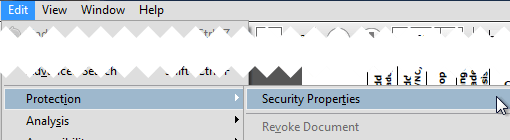 / p>
/ p>
Az Adobe Reader és az Acrobat újabb verzióiban a jobb oldali ablaktáblán kattintson a Protectgombra a védelmi beállítások megjelenítéséhez.
Ezután kattintson a További beállítások/ p>
Amint az alábbiakban látható, a tartalom másolása nem engedélyezett, és a biztonságot jelszó védi. Ha ismeri a jelszót, akkor eltávolíthatja a biztonságot és másolhatja az összeset.
Hacsak nem vagy hacker, a jelszó megszakítása nem lehetséges. Tehát az egyetlen más dolog, amit tehetünk, hogy készítsünk egy képernyőképet a szövegről, majd futtassuk át egy OCR programon keresztül. Túl sok a munka, de tényleg nem.
Mac- Csak nyomja meg a Command + Shift + 4 billentyűkombinációt
Windows- Csak használja a Windows Snipping Tool
parancsot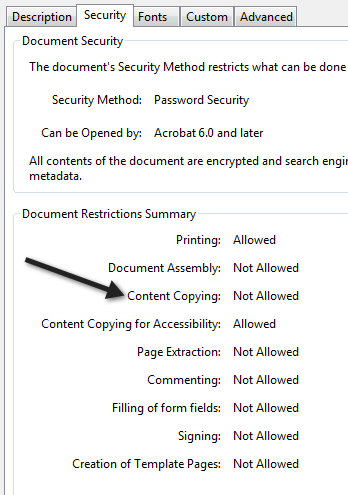
Továbbá, ha Önnek az Adobe Acrobat tulajdonosa is van, használhatja azt, hogy automatikusan konvertálja a képszöveget szerkeszthető szöveggé. Mindössze annyit kell tennie, hogy megnyitja a PDF fájlt, és kattintson a jobb oldali ablaktáblában a PDF szerkesztése eszközre. Automatikusan átmásolja az egész dokumentumot az OCR segítségével, és egy teljesen szerkeszthető dokumentumba konvertálja.
Ha szöveges szöveggel rendelkezik, másolja a vágólapra, majd nyissa meg az Adobe Acrobat programot, és válassza a Fájl - Készítsen PDF-t a vágólapra.
A jobb oldali ablaktáblán kattintson a PDF szerkesztése gombra,
Itt van egy screenshot, amelyet olyan szövegből vettem, amelyet nem sikerült másolni egy biztonságos PDF-fájlból:

Ne feledje, hogy a képernyőkép elkészítésekor győződjön meg róla, hogy a dokumentum zoom 100% -ra van állítva, így a szöveg éles és tiszta. Miután elkészítette a képernyőképet, töltse le az ingyenes OCR programot. Sok lehetőség van ott, és az eredmények vadon változnak a programok között, így meg kell próbálnod egy párat. Itt van kettő, amit korábban használtam:
http://download.cnet.com/FreeOCR/3000-10743_4-10717191.html
https://www.simpleocr.com/OCR-Freeware
a Microsoft OneNote programot is használhatja, mivel rendelkezik beépített OCR funkcióval. Nyilvánvalóan, ha már rendelkezik OCR szoftverrel, akkor csak használja ezt a programot.
A FreeOCR program jól működik, csak gondoskodnia kell arról, hogy mikor telepíti azt, hogy nem fogadja el a többi szoftvert "Ajánlatok", amelyek csak a szemetet fogják telepíteni a számítógépére. De mindaddig, amíg ezt teszed, a szoftvernek nincs kémprogramja vagy ilyesmi.
Mindenesetre, miután telepítette a programot, kattintson a nagy Opengombra és válassza ki a képet.
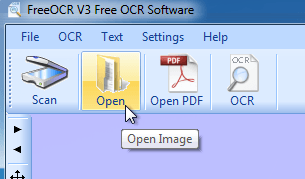
Megmutatja a kép előnézetét a bal oldali ablaktáblában. Ezután kattintson az OCRés OCR folyamatelindítására.
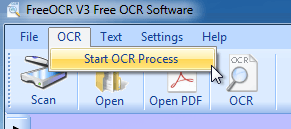
A szöveg most a jobb oldalon jelenik meg, és átmásolhatja a vágólapra, vagy exportálhatja a Microsoft Word programba.
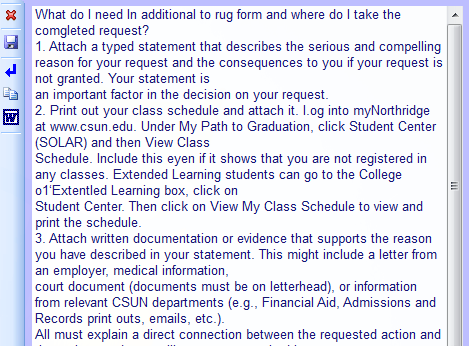
a program nagyon jó munkát végzett néhány apró hibával itt-ott. Sok időt mentett meg, bár nem kellett kézzel beírnia az összes szöveget. Remélhetőleg ez segít Önnek a PDF-dokumentumhoz szükséges szöveg másolásához. Írjon be minden megjegyzést vagy kérdést, és válaszolok. Enjoy!